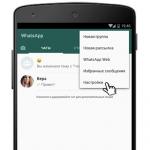Το φρεγάρισμα ξεκλειδώνει. Το πρόσθετο Fregate για το πρόγραμμα περιήγησης Yandex
Τώρα το φαινόμενο είναι αρκετά συνηθισμένο, όταν οι ίδιοι οι προμηθευτές μπλοκάρουν κάποιες τοποθεσίες, ούτε καν περιμένουν την απόφαση του Roskomnadzor. Μερικές φορές αυτές οι μη εξουσιοδοτημένες κλειδαριές είναι αβάσιμες ή λανθασμένες. Ως αποτέλεσμα, υποφέρετε ως χρήστες που δεν μπορούν να φτάσουν στον αγαπημένο σας ιστότοπο και τη διαχείριση του ιστότοπου, χάνοντας τους επισκέπτες του. Ευτυχώς, υπάρχουν διάφορα προγράμματα και πρόσθετα για προγράμματα περιήγησης που μπορούν να παρακάμψουν τέτοιες παράλογες κλειδαριές. Μία από τις καλύτερες λύσεις είναι η επέκταση friGate για την Opera.
Αυτή η επέκταση είναι διαφορετική κατά το ότι, αν υπάρχει κανονική σύνδεση με τον ιστότοπο, δεν περιλαμβάνει πρόσβαση μέσω διακομιστή μεσολάβησης και ενεργοποιεί αυτήν τη λειτουργία μόνο εάν ο πόρος έχει αποκλειστεί. Επιπλέον, μεταδίδει πραγματικά δεδομένα σχετικά με τον χρήστη στον ιδιοκτήτη του ιστότοπου και όχι πλαστογραφημένα, όπως κάνουν οι περισσότερες άλλες παρόμοιες εφαρμογές. Έτσι, ο διαχειριστής του ιστότοπου μπορεί να λάβει πλήρη στατιστικά στοιχεία σχετικά με τις επισκέψεις και να μην αντικατασταθεί, ακόμα και αν ο ιστότοπός του έχει αποκλειστεί από κάποιον πάροχο. Δηλαδή, το friGate δεν είναι ανώνυμο στην ουσία του, αλλά μόνο ένα εργαλείο για την επίσκεψη αποκλεισμένων χώρων.
Δυστυχώς, η παρατεταμένη επέκταση στον επίσημο ιστότοπο δεν είναι διαθέσιμη, γι 'αυτό το στοιχείο θα χρειαστεί να μεταφορτωθεί από τον ιστότοπο του προγραμματιστή, ο σύνδεσμος στον οποίο δίνεται στο τέλος αυτού του τμήματος.
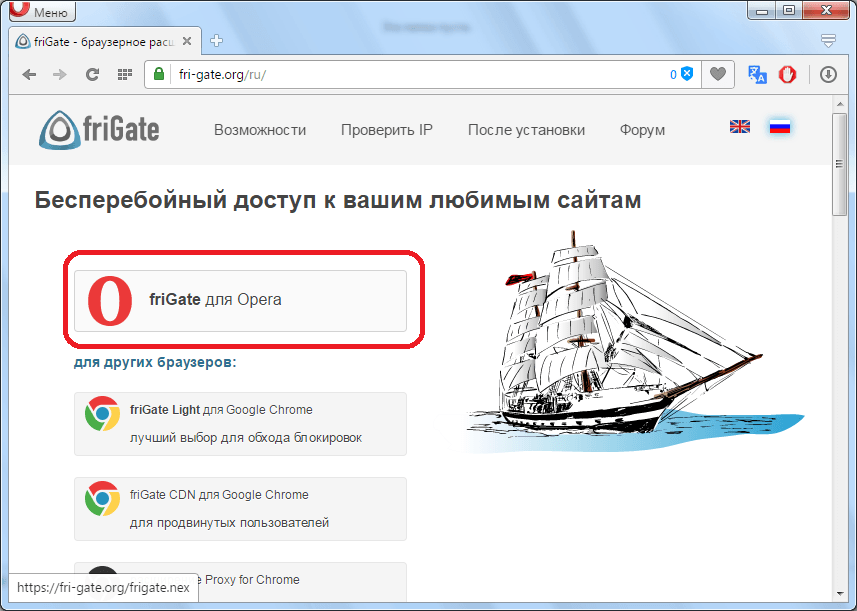
Αφού κατεβάσετε την επέκταση, θα εμφανιστεί μια προειδοποίηση ότι η πηγή της είναι άγνωστη στο πρόγραμμα περιήγησης Opera και για να ενεργοποιήσετε αυτό το στοιχείο πρέπει να μεταβείτε στον διαχειριστή επέκτασης. Κάνουμε κάνοντας κλικ στο κουμπί "Μετάβαση".
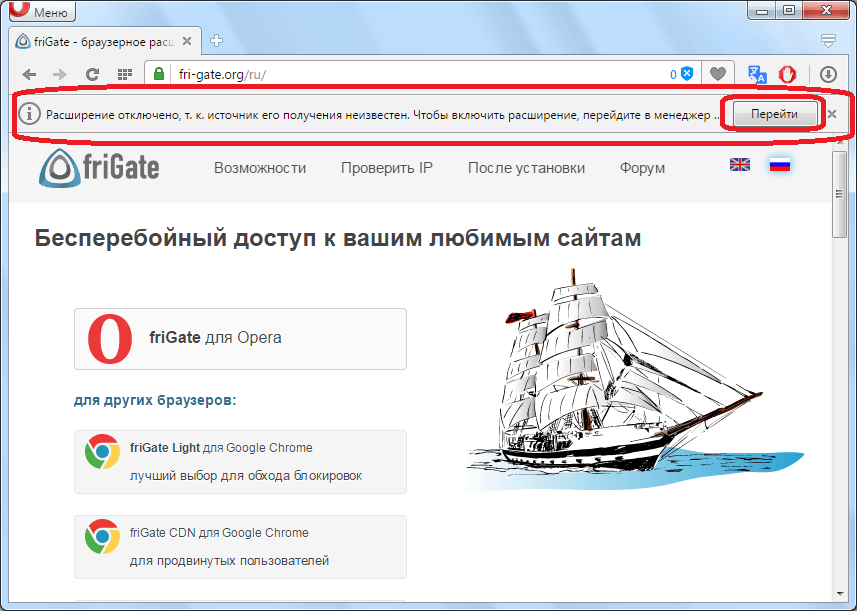
Παίρνουμε στο διαχειριστή επέκτασης. Όπως μπορείτε να δείτε, η προσθήκη του friGate εμφανίστηκε στη λίστα, αλλά για να την ενεργοποιήσετε, πρέπει να κάνετε κλικ στο κουμπί "Εγκατάσταση", το οποίο κάνουμε.
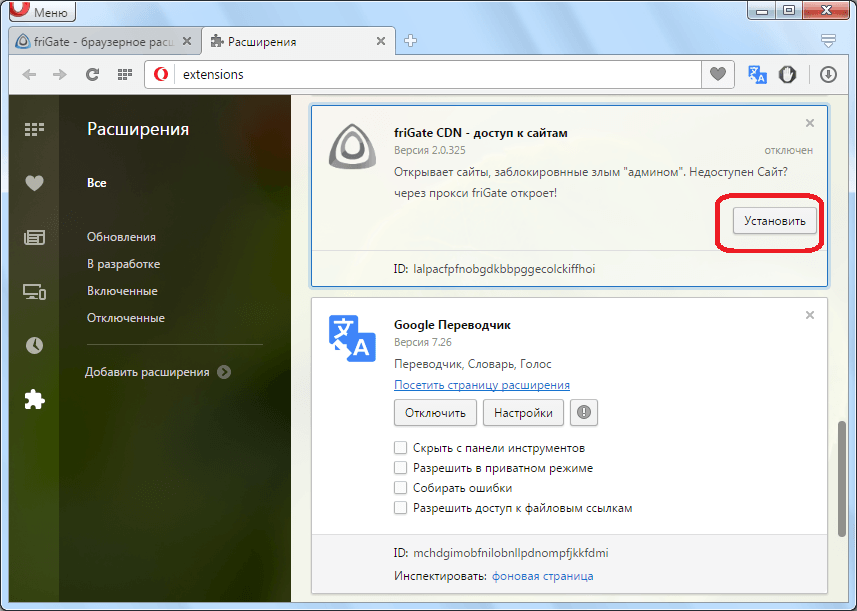
Στη συνέχεια, εμφανίζεται ένα πρόσθετο παράθυρο στο οποίο πρέπει να επιβεβαιώσετε ξανά την εγκατάσταση.
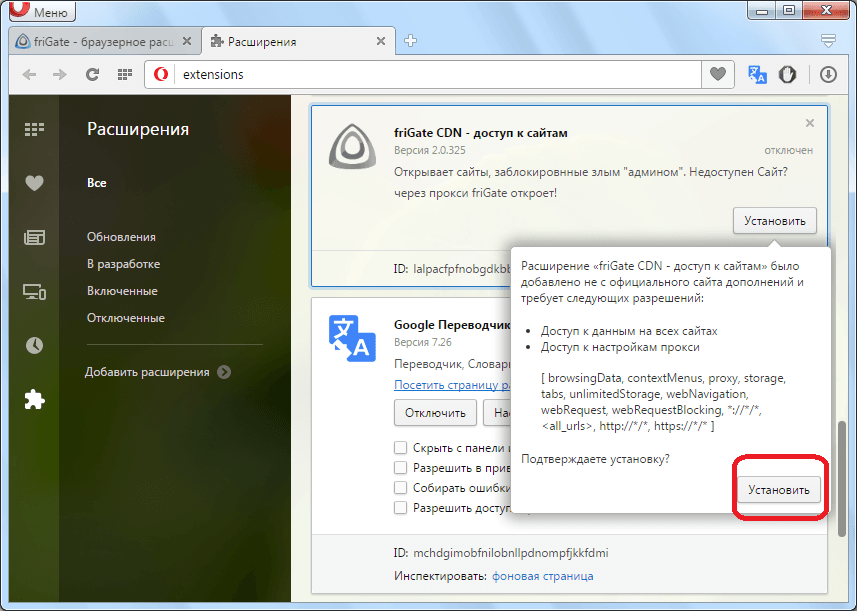
Μετά από αυτές τις ενέργειες, μεταφέρουμε στον επίσημο ιστότοπο του friGate, όπου αναφέρεται ότι η επέκταση εγκαταστάθηκε με επιτυχία. Ένα εικονίδιο για αυτό το πρόσθετο εμφανίζεται στη γραμμή εργαλείων.
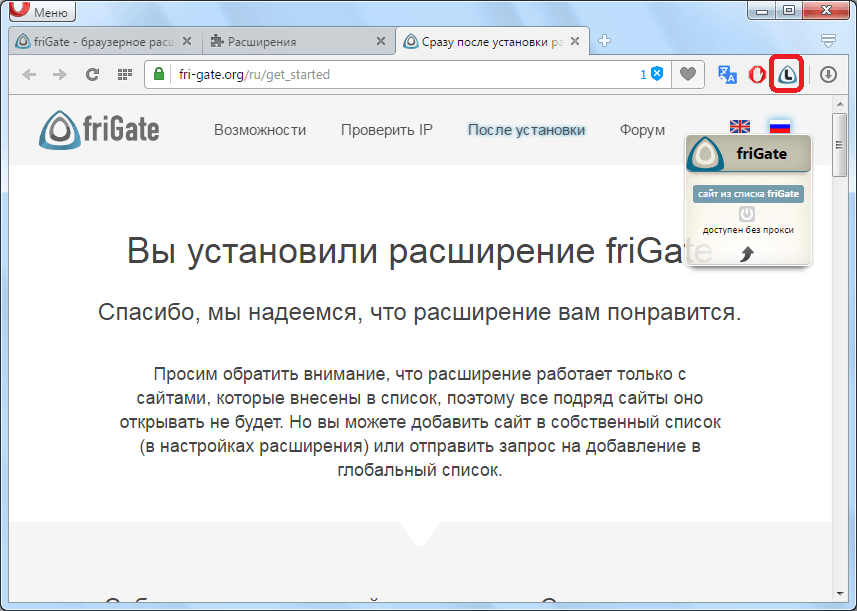
Εργασία με επέκταση
Τώρα ας μάθουμε πώς να δουλέψουμε με την επέκταση friGate.
Η συνεργασία με αυτόν είναι πολύ απλή, ή μάλλον, σχεδόν αυτόματα κάνει τα πάντα. Εάν ο ιστότοπος στον οποίο μεταβαίνετε είναι ένας αποκλεισμένος διαχειριστής δικτύου ή πάροχος και βρίσκεται σε ειδική λίστα στον ιστότοπο friGate, ο διακομιστής μεσολάβησης ενεργοποιείται αυτόματα και ο χρήστης αποκτά πρόσβαση στον αποκλεισμένο ιστότοπο. Στην αντίθετη περίπτωση, η σύνδεση με το Διαδίκτυο εμφανίζεται στην κανονική λειτουργία και στο αναδυόμενο παράθυρο του πρόσθετου εμφανίζεται η ένδειξη "Διαθέσιμο χωρίς διακομιστή μεσολάβησης".
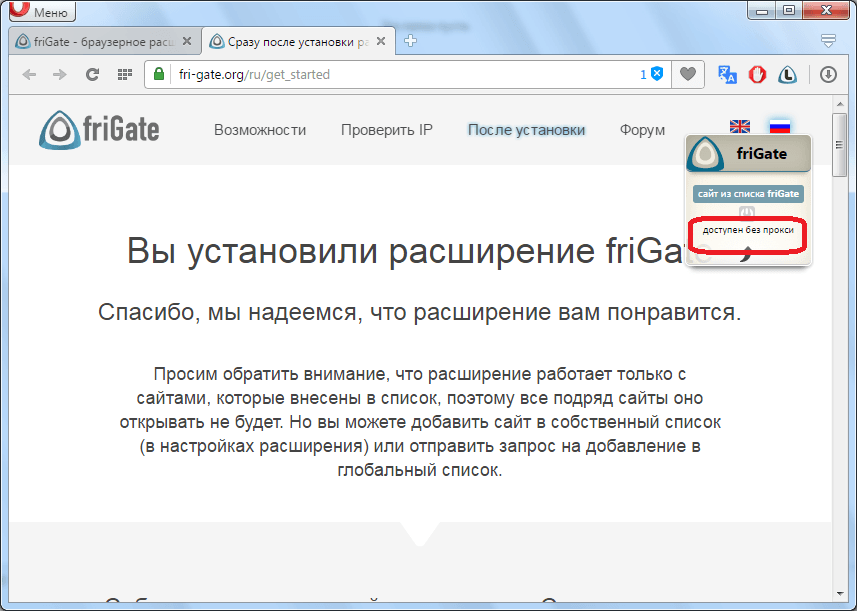
Ωστόσο, είναι δυνατό να ξεκινήσετε έναν proxy με βία, απλά κάνοντας κλικ στο κουμπί ως διακόπτη στο παράθυρο πρόσθετων παραθύρων.
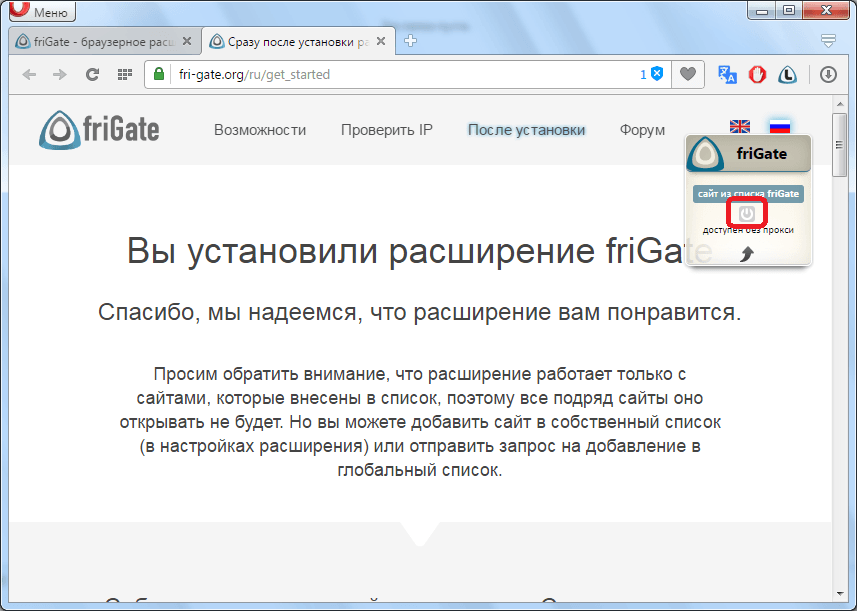
Ο διακομιστής μεσολάβησης απενεργοποιείται με τον ίδιο τρόπο.
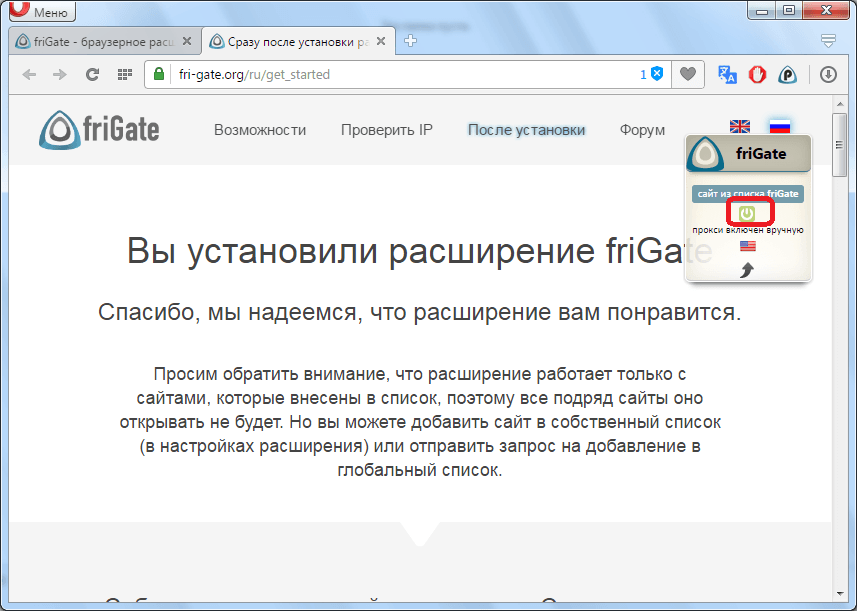
Επιπλέον, μπορείτε να απενεργοποιήσετε το πρόσθετο καθόλου. Σε αυτήν την περίπτωση, δεν θα λειτουργήσει ακόμη και όταν μετακινηθείτε σε έναν αποκλεισμένο ιστότοπο. Για να αποσυνδεθείτε, απλώς κάντε κλικ στο εικονίδιο friGate στη γραμμή εργαλείων.
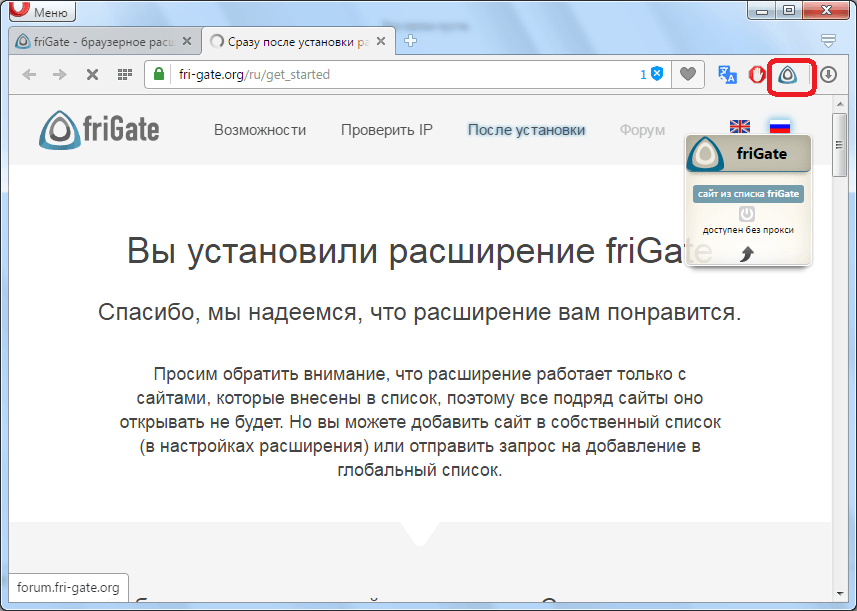
Όπως μπορείτε να δείτε, αφού το κλικ εμφανιστεί απενεργοποιημένο ("απενεργοποιημένο"). Η προσθήκη ενεργοποιείται με τον ίδιο τρόπο που απενεργοποιείται, δηλαδή κάνοντας κλικ στο εικονίδιό της.
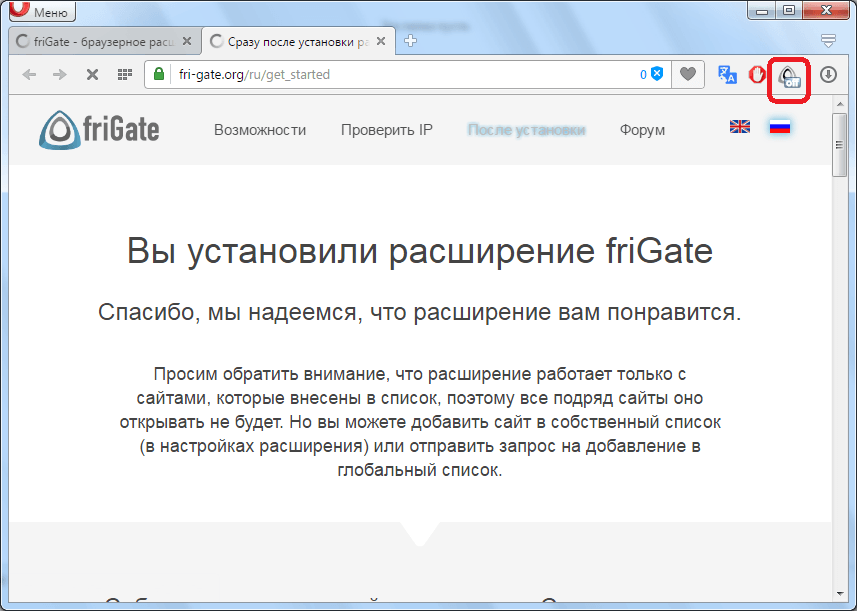
Ρυθμίσεις επέκτασης
Επιπλέον, μεταβαίνοντας στον διαχειριστή επέκτασης, με την προσθήκη του friGate, μπορείτε να εκτελέσετε κάποιους άλλους χειρισμούς.
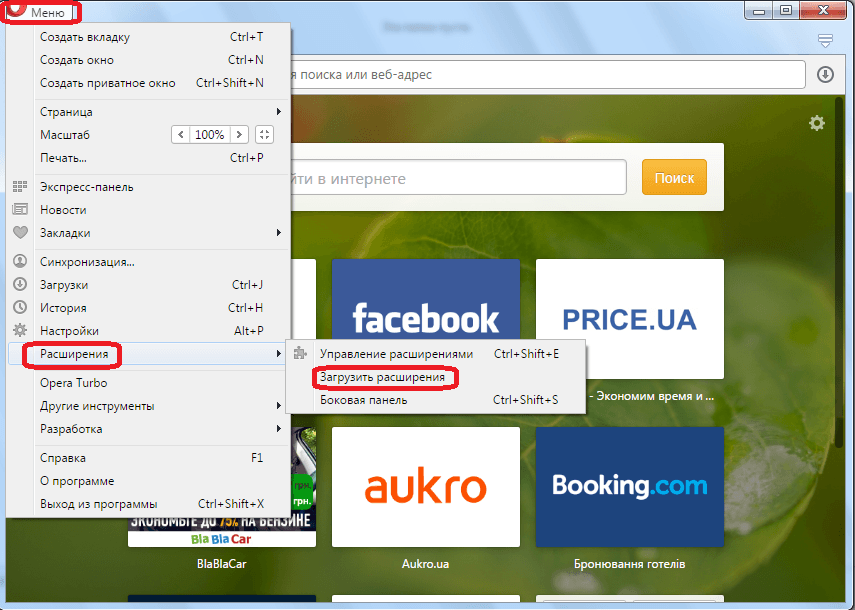
Κάνοντας κλικ στο κουμπί "Ρυθμίσεις", μεταβείτε στις ρυθμίσεις πρόσθετου.
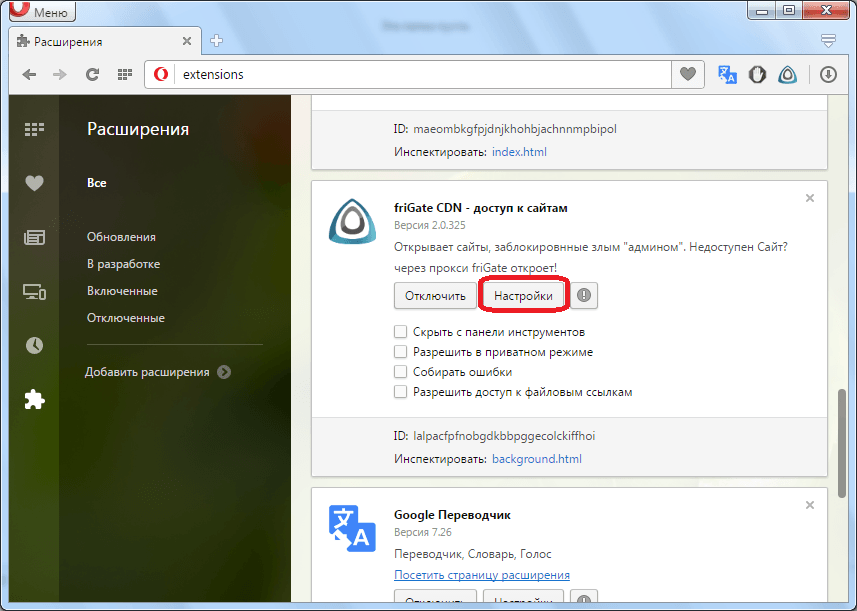
Εδώ μπορείτε να προσθέσετε οποιονδήποτε ιστότοπο στη λίστα προγραμμάτων, ώστε να έχετε πρόσβαση σε αυτό μέσω ενός πληρεξουσίου. Μπορείτε επίσης να προσθέσετε τη δική σας διεύθυνση διακομιστή μεσολάβησης, να ενεργοποιήσετε τη λειτουργία ανωνυμίας για να διατηρήσετε την εμπιστευτικότητα σας ακόμη και για τη διαχείριση των τοποθεσιών που επισκέπτεστε. Μπορείτε επίσης να ενεργοποιήσετε τη βελτιστοποίηση, να κάνετε ρυθμίσεις ειδοποιήσεων και να απενεργοποιήσετε τη διαφήμιση.
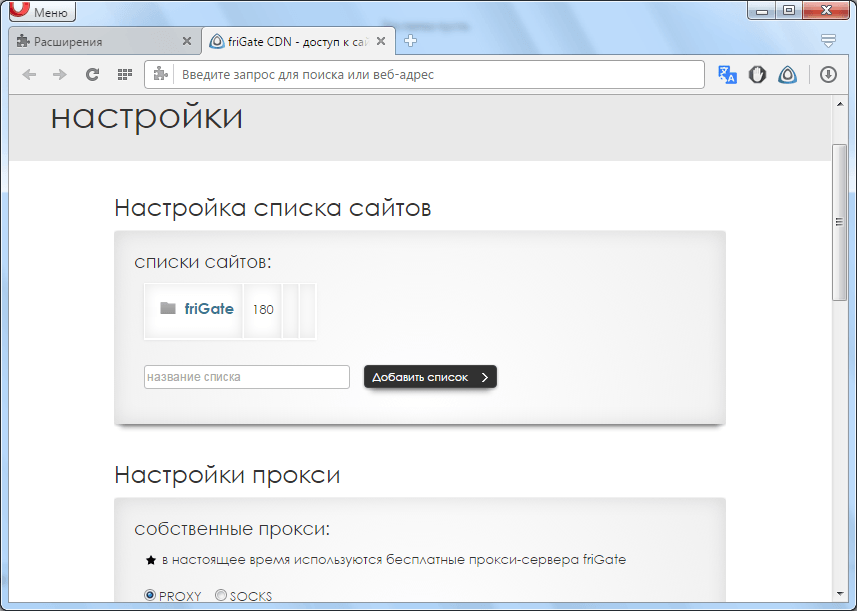
Επιπλέον, στον διαχειριστή επέκτασης μπορείτε να απενεργοποιήσετε το friGate, να κάνετε κλικ στο κατάλληλο κουμπί και επίσης να αποκρύψετε το εικονίδιο του πρόσθετου, να επιτρέψετε ιδιωτική εργασία, να επιτρέψετε την πρόσβαση σε συνδέσμους αρχείων, να συλλέξετε σφάλματα σημειώνοντας τις αντίστοιχες επιγραφές στο μπλοκ αυτής της επέκτασης.
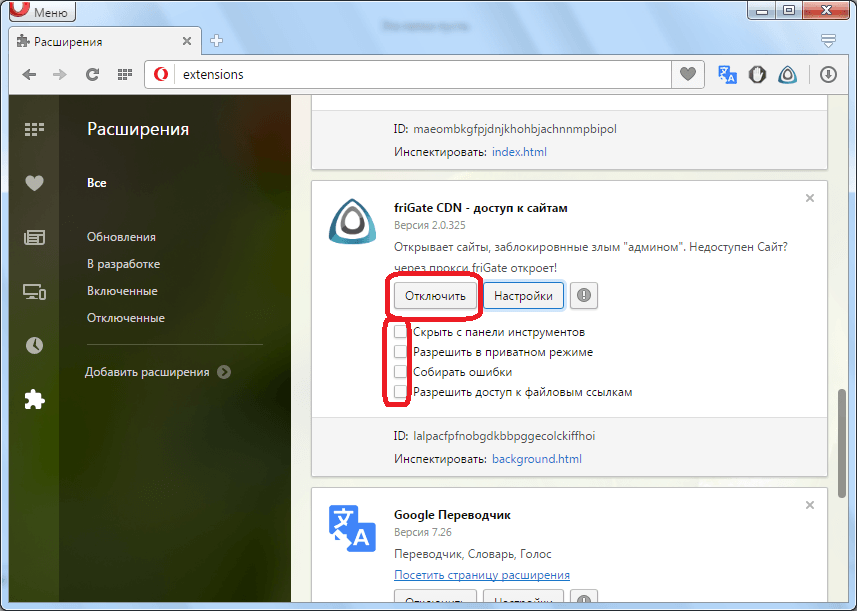
Εάν θέλετε, μπορείτε να αφαιρέσετε εντελώς το friGate κάνοντας κλικ στο σταυρό στην επάνω δεξιά γωνία του μπλοκ με την επέκταση.
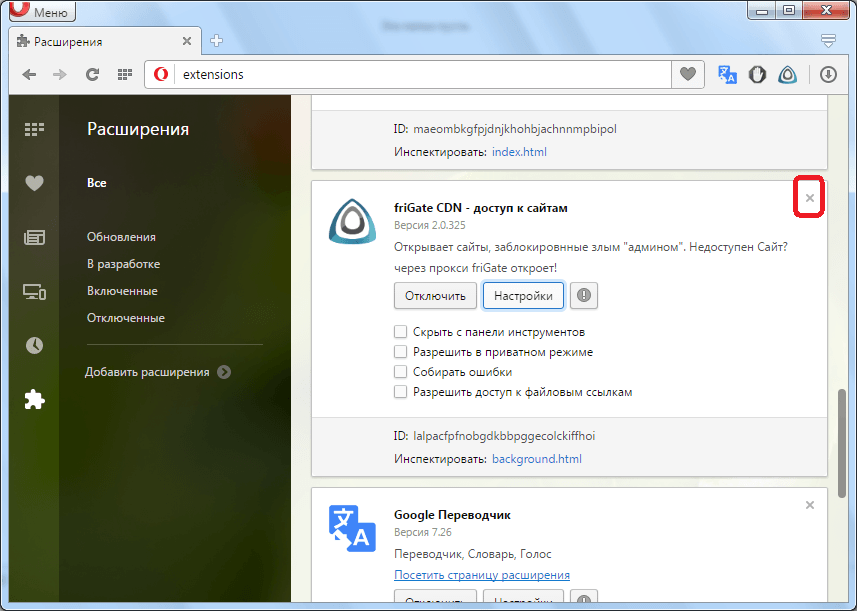
Όπως μπορείτε να δείτε, η επέκταση friGate είναι σε θέση να παρέχει πρόσβαση στο πρόγραμμα περιήγησης της Opera ακόμα και σε αποκλεισμένους ιστότοπους. Ταυτόχρονα, απαιτείται ελάχιστη παρέμβαση του χρήστη, καθώς η επέκταση εκτελεί τις περισσότερες ενέργειες αυτόματα.
Γεια σε όλους! Σήμερα εξετάζουμε πώς να εγκαταστήσουμε τη φρεγάτα για τον Firefox. Δεδομένου ότι το Mozilla είναι αρκετό, πιστεύω ότι αυτή η επέκταση θα είναι απλώς απαραίτητη γι 'αυτό. Αν δεν γνωρίζετε ακόμα, τότε το freegate είναι ένα πρόγραμμα anonymizer που σας επιτρέπει να βλέπετε αποκλεισμένους ιστότοπους αντικαθιστώντας τη διεύθυνση IP του υπολογιστή σας με τη διεύθυνση δικτύου άλλης χώρας. Αυτό σας επιτρέπει να παρακάμψετε τον περιορισμό και να αποκτήσετε πρόσβαση στον πόρο. Έτσι, μπορείτε να αποκτήσετε πρόσβαση σε διάφορους ιχνηλάτες torrent και video hosting. Εάν χρησιμοποιείτε το πρόγραμμα περιήγησης Yandex, σας συνιστώ να διαβάσετε το άρθρο.
Η κύρια μοναδικότητα της επέκτασης είναι ότι κατά τη λειτουργία της, η ελεύθερη πύλη αναλύει τον ιστότοπο για την προσβασιμότητα, αναζητά τη διεύθυνσή του στη βάση δεδομένων και αποφασίζει αν θα δώσει στον χρήστη πρόσβαση σε αυτόν τον ιστότοπο ή όχι.
Ας ρίξουμε μια ματιά στον τρόπο εγκατάστασης αυτής της επέκτασης για το πρόγραμμα περιήγησης Mozilla Firefox.
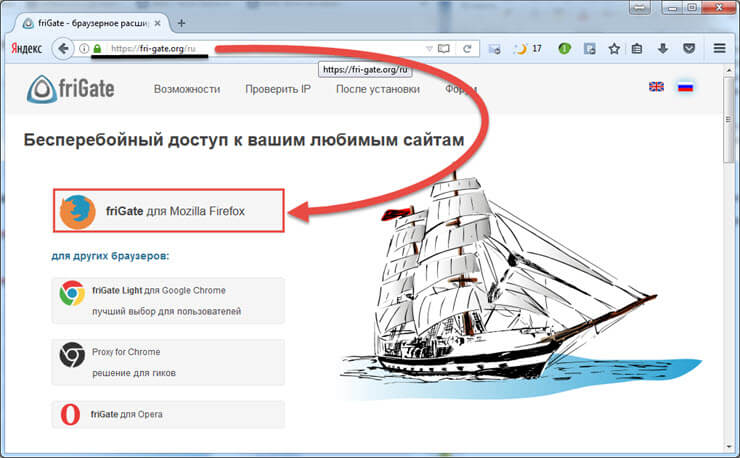
Δώστε προσοχή! Για να εγκαταστήσετε το πρόσθετο, πρέπει να κάνετε επανεκκίνηση του προγράμματος περιήγησης.
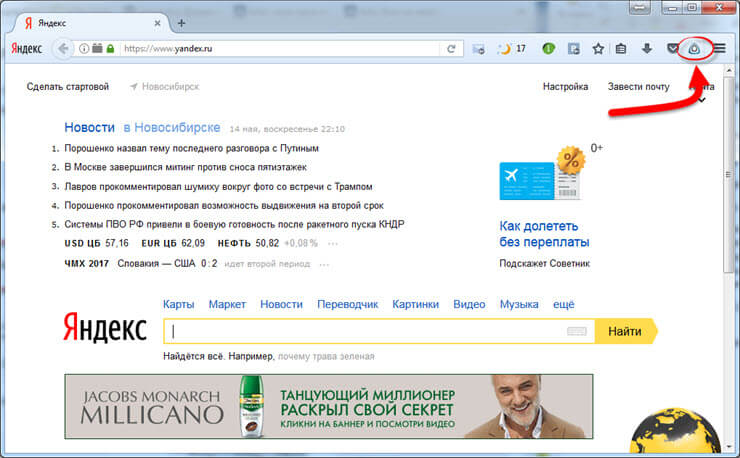 Μετά την επανεκκίνηση του προγράμματος περιήγησης, θα δείτε ένα εικονίδιο ελεύθερης πρόσβασης μεταξύ της γραμμής διευθύνσεων και του κουμπιού μενού.
Μετά την επανεκκίνηση του προγράμματος περιήγησης, θα δείτε ένα εικονίδιο ελεύθερης πρόσβασης μεταξύ της γραμμής διευθύνσεων και του κουμπιού μενού.
Πώς να χρησιμοποιήσετε το freegate για τον Firefox
Αφού εγκαταστήσετε το πρόσθετο, σας προτείνω να το ρυθμίσετε λίγο, ώστε αργότερα να μην υπάρχουν προβλήματα. Για να μεταβείτε στο μενού ρυθμίσεων φρεγάτας για τον Firefox, κάντε κλικ στο εικονίδιο του πρόσθετου με το αριστερό πλήκτρο του ποντικιού. Θα εμφανιστεί μια λίστα με τις ρυθμίσεις που θα εμφανιστεί μπροστά μας. 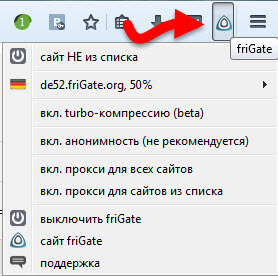
Η κύρια εργασία της επέκτασης είναι να προσθέσετε στον ιστότοπό σας έναν ιστότοπο που έχει αποκλειστεί από πάροχο Διαδικτύου ή διαχειριστή συστήματος.
Για να προσθέσετε με μη αυτόματο τρόπο έναν αποκλεισμένο ιστότοπο στη βάση δεδομένων των φρεγατών, μεταβείτε σε αυτό, κάντε κλικ στο εικονίδιο επέκτασης και επιλέξτε το στοιχείο "Site not from the list" στο αναπτυσσόμενο μενού.
Θα εμφανιστεί ένα άλλο μενού στο οποίο πρέπει να επιλέξετε "Προσθήκη ιστότοπου στη λίστα". Μετά από αυτό, το πρόγραμμα θα λειτουργήσει με αυτόν τον τρόπο: εάν ο ιστότοπος έχει αποκλειστεί, τότε η ελεύθερη θύρα θα συνδεθεί αυτόματα στους διακομιστές μεσολάβησης και θα κάνει μια αντικατάσταση. 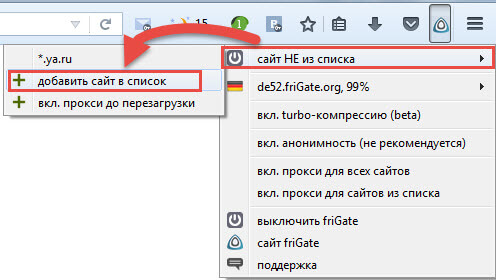
Η επέκταση επιτρέπει στον χρήστη να αλλάξει τον διακομιστή μεσολάβησης, δηλ. ο χρήστης μπορεί να επιλέξει ανεξάρτητα τη χώρα στην οποία ανήκει η διεύθυνση δικτύου. Υπάρχει μια ευκαιρία για κάθε αποκλεισμένο ιστότοπο να επιλέξει μια συγκεκριμένη χώρα.
Πώς λειτουργεί! Ας υποθέσουμε ότι μια κατάσταση στην οποία ο ιστότοπος στον οποίο θέλετε να μεταβείτε δεν είναι διαθέσιμος για κατοίκους της Ρωσίας, αλλά είναι διαθέσιμος για την Αμερική. Στην περίπτωση αυτή πηγαίνουμε στο μενού επέκτασης της φρεγάτας και επιλέγουμε το στοιχείο "Αυτός ο ιστότοπος είναι μόνο μέσω των ΗΠΑ". 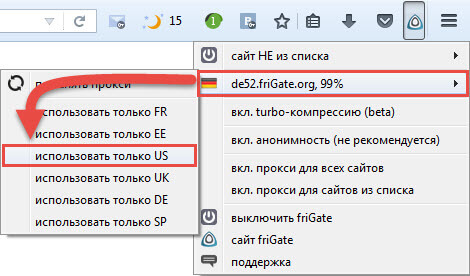
Μετά τις ρυθμίσεις, θα φτάσετε εύκολα στον αποκλεισμένο πόρο.
Ελέγξτε πρόσθετα πρόσθετα χαρακτηριστικά.
Ένα άλλο ενδιαφέρον χαρακτηριστικό που έχει η φρεγάτα για τον Firefox είναι το χαρακτηριστικό στροβιλοσυμπίεσης. Με τη βοήθειά του, μπορείτε να αποθηκεύσετε σημαντικά την κίνηση στο Internet. Πραγματική για χρήστες που χρησιμοποιούν τιμολόγια με πληρωμή για megabytes. 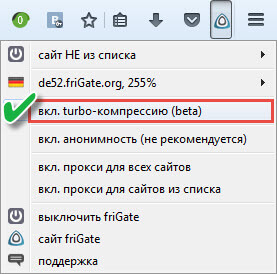
Αυτή η λειτουργία λειτουργεί με αυτόν τον τρόπο: όταν είναι ενεργοποιημένη, όλοι οι ιστότοποι που ανοίγουμε θα περάσουν από έναν ειδικό διακομιστή μεσολάβησης που θα συμπιέζει εικόνες, βίντεο και άλλα στοιχεία των σελίδων του ιστότοπου.
Δώστε προσοχή! Επί του παρόντος, η λειτουργία συμπίεσης στροβιλισμού είναι σε δοκιμές beta. Ως εκ τούτου, δεν είναι αρκετά σταθερή δουλειά της είναι δυνατή.
Η ακόλουθη λειτουργία: "Ενεργοποίηση ανωνυμίας (δεν συνιστάται)". Αυτή η λειτουργία σάς επιτρέπει να παρακάμψετε το σύστημα συλλογής στατιστικών στοιχείων που υπάρχουν σε σχεδόν κάθε τοποθεσία. Με τη βοήθεια αυτών των συστημάτων συλλέγονται όλες οι πληροφορίες σχετικά με τον χρήστη που έχει έρθει στον ιστότοπο. 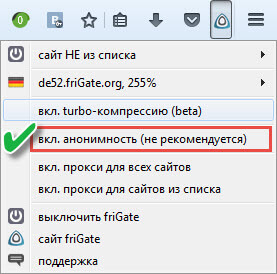
Για παράδειγμα, τα τρίτα μέρη θα γνωρίζουν τις προτιμήσεις σας, την ηλικία σας, το φύλο σας, το πρόγραμμα περιήγησης μέσω του οποίου εργάζεστε και πολλές άλλες πληροφορίες. Επομένως, αν θέλετε να περάσετε απαρατήρητο, ενεργοποιήστε αυτή τη λειτουργία.
Θα ήθελα να αναφέρω το έργο δύο ακόμη λειτουργιών του προσθέτου. Το πρώτο είναι "Ενεργοποίηση διακομιστή μεσολάβησης για όλους τους ιστότοπους" και το δεύτερο είναι "Ενεργοποίηση διακομιστή μεσολάβησης για ιστότοπους από τη λίστα". Από προεπιλογή, η freegate σαρώνει τη διαθεσιμότητα ιστότοπων από τη λίστα. Εάν χρειάζεστε μια συνεχή υποκατάσταση των διευθύνσεων IP, τότε αυτές οι δύο λειτουργίες θα έρθουν στη διάσωση. 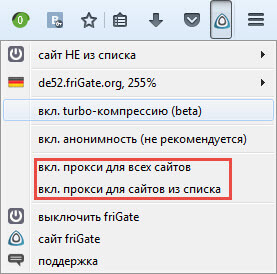
Θέλω να επιστήσω την προσοχή στο γεγονός ότι σε κάθε επιθυμητή στιγμή, μπορείτε να ολοκληρώσετε την εργασία του πρόσθετου, γι 'αυτό απλά πρέπει να κάνετε κλικ στο στοιχείο μενού "Απενεργοποίηση friGate".
Ας συνοψίσουμε.
Σήμερα εξετάσαμε πώς λειτουργεί η επέκταση του ανώνυμου φρεγατού για τον Firefox. Όπως μπορείτε να δείτε, δεν υπάρχει τίποτα ευκολότερο να αποκτήσετε πρόσβαση σε αποκλεισμένους ιστότοπους. Πιστεύω ότι αυτό το άρθρο θα είναι χρήσιμο για όλους τους χρήστες του Mozilla Firefox browser. Εγώ δεν ήξερα προηγουμένως για την ύπαρξη ανωνυμοποιητικών προγραμμάτων λογισμικού και απλά έκλεισε ιστοσελίδες που είχαν αποκλειστεί για διάφορους λόγους. Αλλά τώρα, χάρη στην ελεύθερη φώτα, μπορώ εύκολα να φτάσω σε αυτούς. Αυτό ισχύει ιδιαίτερα για τους ιχνηλάτες torrent που μπλοκάρουν ολοένα και περισσότερο κάθε μέρα. Εάν χρησιμοποιείτε άλλα προγράμματα περιήγησης, οι οδηγίες θα είναι στα ακόλουθα άρθρα.
Το FriGate είναι μια χρήσιμη επέκταση του προγράμματος περιήγησης. Η κύρια λειτουργία του FriGate είναι να επισκεφθείτε ιστότοπους που έχουν κλείσει για οποιονδήποτε λόγο (για παράδειγμα, ο πόρος έχει αποκλειστεί από τον πάροχο).
Η αρχή αυτής της επέκτασης είναι απλή: καθορίζει τη διαθεσιμότητα του ιστότοπου και, εάν αποκλείεται η πρόσβαση στον ιστότοπο, περιλαμβάνει ένα πληρεξούσιο για αυτό.
Αυτή η επέκταση είναι μοναδική επειδή δεν έχει αναλόγους. Όλες οι παρόμοιες επεκτάσεις είτε απολύτως όλες οι τοποθεσίες επιτρέπονται μέσω πληρεξουσίου, είτε, στην καλύτερη περίπτωση, περιλαμβάνουν πληρεξουσίους μόνο για μια συγκεκριμένη λίστα τοποθεσιών.
Το δεύτερο σημαντικό πλεονέκτημα της FriGate - η εφαρμογή χρησιμοποιεί μόνο εξειδικευμένους διακομιστές μεσολάβησης στη δουλειά της, αποφεύγοντας τις δωρεάν και δημόσιες. Αυτό γίνεται για την ευκολία των χρηστών που μπορούν να επισκεφθούν τους πόρους με κανονική ταχύτητα της σύνδεσης στο Internet. Επιπλέον, πιστεύεται ότι η χρήση διακομιστών μεσολάβησης άλλων μπορεί να επηρεάσει δυσμενώς την ασφάλεια του υπολογιστή σας. Αλλά ακόμα οι υποστηρικτές αυτής της μεθόδου θα μπορούν να συνδέσουν τον διακομιστή μεσολάβησης.
Εγκαταστήστε το FriGate
Για να αρχίσετε να χρησιμοποιείτε τη FriGate, χρειάζεστε μόνο μερικά λεπτά ελεύθερου χρόνου.
- Πρώτα πρέπει να κατεβάσετε την επέκταση για το Mozilla Firefox σε αυτόν τον σύνδεσμο στο τέλος του άρθρου.
- Αφού κάνετε κλικ στο "Εγκατάσταση πρόσθετου για τον Firefox", το πρόγραμμα περιήγησης θα προσφέρει την εγκατάσταση του πρόσθετου τώρα και την επανεκκίνηση. Συμφωνούμε. Μετά την επανεκκίνηση, στην επάνω δεξιά γωνία του προγράμματος περιήγησης εμφανίστηκε ένα εικονίδιο με σχήμα τριγώνου. Η εγκατάσταση ολοκληρώθηκε!
Η FriGate έχει στη βάση δεδομένων της μια λίστα με ιστότοπους που θα φορτωθούν σε κανονική λειτουργία ή, σε περίπτωση μη προσβασιμότητας, θα λειτουργήσει μέσω διακομιστή μεσολάβησης. Εάν πηγαίνετε, για παράδειγμα, στον ιστότοπο του προγραμματιστή, θα δείτε ότι το γράμμα L εμφανίζεται μέσα στο τρίγωνο - αυτό σημαίνει ότι ο ιστότοπος βρίσκεται στη λίστα.
Αν ο ιστότοπος δεν βρίσκεται στη λίστα FriGate, θα εμφανιστεί ένα μηδέν μέσα στο τρίγωνο.
Εάν πρέπει να φορτώσετε όλους τους ιστότοπους μέσω διακομιστή μεσολάβησης, πρέπει να κάνετε κλικ στο εικονίδιο FriGate στον Firefox και να κάνετε κλικ στη γραμμή "Όλες οι τοποθεσίες μέσω διακομιστή μεσολάβησης". Αλλά σε αυτή την περίπτωση αξίζει να θεωρηθεί ότι η ταχύτητα φόρτωσης των σελίδων θα είναι ελαφρώς χαμηλότερη.
Εάν θέλετε να προσθέσετε οποιοδήποτε site στη λίστα FriGate, τότε πρέπει να επικοινωνήσετε με την διοίκηση του site και να ζητήσετε από αυτούς να γράψουν στους προγραμματιστές της FriGate στη διεύθυνση ηλεκτρονικού ταχυδρομείου: [προστατευμένο με ηλεκτρονικό ταχυδρομείο] Στη συνέχεια, το προσωπικό της FriGate θα έχει συνομιλία με τη διοίκηση του πόρου, μετά την οποία ο ιστότοπος θα προστεθεί στον κατάλογο. Η προσθήκη στη λίστα είναι απολύτως δωρεάν, οπότε η βάση δεδομένων FriGate ενημερώνεται συνεχώς με νέες τοποθεσίες.
Εάν στον υπολογιστή σας για κάποιο λόγο ήσαν, για παράδειγμα, πάροχος ή διαχειριστής συστήματος, τότε μην απελπίζεστε. Σε τέτοιες καταστάσεις εφαρμόζεται η προσθήκη. FriGate το οποίο είναι κατάλληλο για τα περισσότερα σύγχρονα προγράμματα περιήγησης, όπως το Yandex.
Η ουσία της εργασίας είναι πολύ απλή: πηγαίνετε σε οποιοδήποτε site, η FriGate επαληθεύει τα δικαιώματα πρόσβασης και αν η πρόσβαση στον πόρο είναι κλειστή, ο ιστότοπος θα ανοίξει αυτόματα μέσω ενός διακομιστή μεσολάβησης.
Αυτό είναι το κύριο πλεονέκτημα του πρόσθετου: αντίθετα από άλλα πρόσθετα που "εξοντώνουν" όλους τους ιστότοπους χωρίς εξαίρεση μέσω ενός πληρεξούσιου, η FriGate θα το κάνει μόνο για εκείνους τους ιστότοπους στους οποίους δεν έχετε πρόσβαση.
Όπως και κάθε άλλο πρόσθετο για το πρόγραμμα περιήγησης Yandex, το FriGate μπορεί να εγκατασταθεί από το κατάστημα του Google Chrome browser. Για να το κάνετε αυτό, πηγαίνετε στον επίσημο ιστότοπο του καταστήματος των πρόσθετων σε αυτόν τον σύνδεσμο και στην αριστερή πλευρά της σελίδας, πληκτρολογήστε "Frigate" στη γραμμή αναζήτησης.
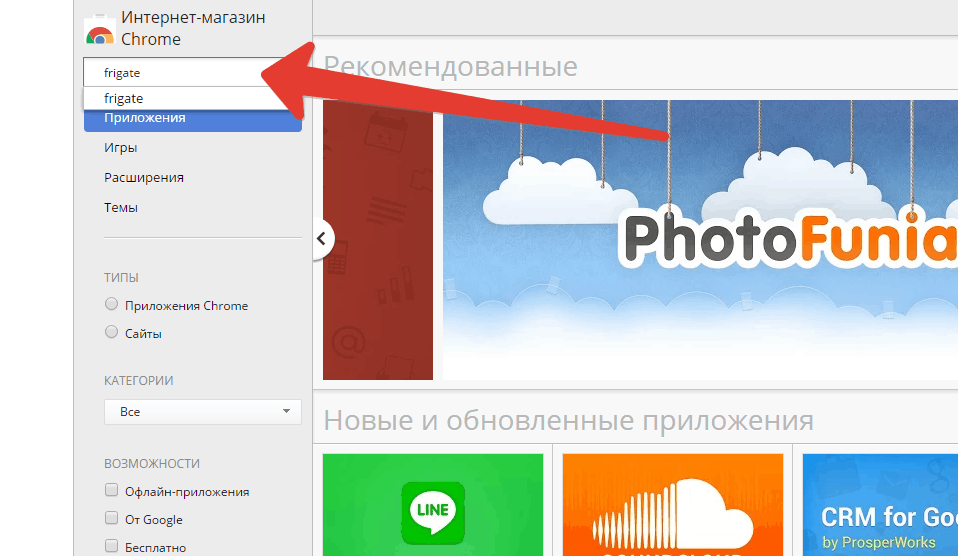
Τα αποτελέσματα αναζήτησης θα φορτωθούν και η εφαρμογή που ψάχνουμε θα οδηγήσει στη λίστα. Κάντε κλικ στο κουμπί δίπλα σε αυτό. "Εγκατάσταση" .
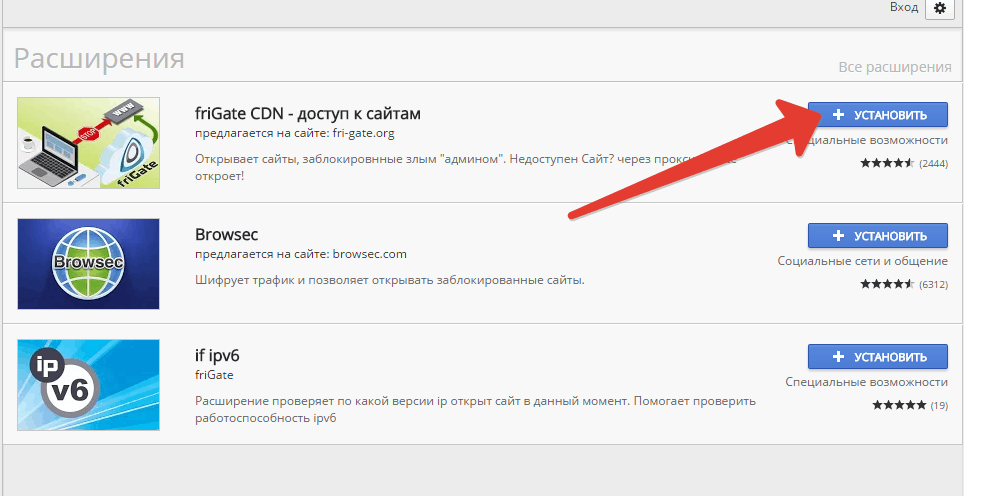
Μετά από μερικές στιγμές, η προσθήκη θα προστεθεί με επιτυχία στο πρόγραμμα περιήγησης. Αυτό θα πει το ακόλουθο μήνυμα:
![]()
Δώστε προσοχή στο εικονίδιο του FriGate στην επάνω δεξιά γωνία του προγράμματος περιήγησης:
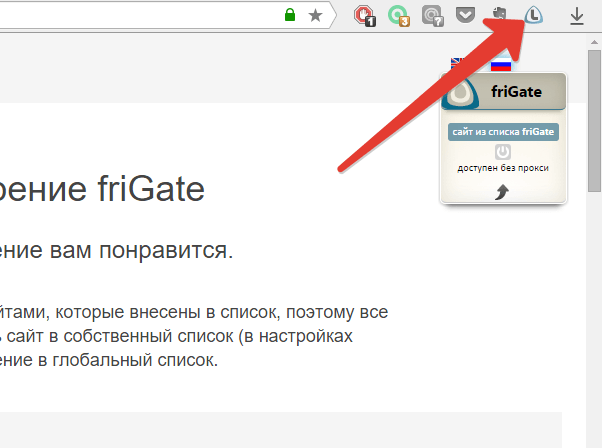
- Το γράμμα "L" μέσα στο εικονίδιο δηλώνει ότι ο ανοικτός ιστότοπος παρατίθεται στο FriGate, αλλά η πρόσβαση σε αυτό είναι ανοικτή, επομένως λειτουργεί ως συνήθως.
- Το γράμμα "P" λέει ότι ο ιστότοπος προστίθεται στη λίστα FriGate και τρέχει επίσης μέσω διακομιστή μεσολάβησης.
- Το γράμμα "O" υποδηλώνει ότι ο ανοιχτός πόρος ιστού δεν βρίσκεται στη λίστα FriGate.
Επιπλέον, αν κάνετε κλικ μία φορά στο εικονίδιο FriGate, θα εμφανιστεί το πάνω μέρος "OFF" δηλώνοντας ότι η προσθήκη είναι ανενεργή.
Όπως θα καταλάβετε, για να μπορέσουν οι ιστοτόποι να μπλοκάρουν μέσω ενός πληρεξουσίου, πρέπει να προστεθούν στη λίστα. Κάντε κλικ στο εικονίδιο FriGate με το δεξί κουμπί του ποντικιού και επιλέξτε "Ρυθμίσεις" .
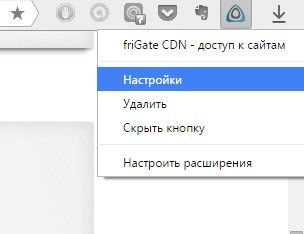
Το πρώτο στοιχείο θα είναι μια λίστα με τις τοποθεσίες FriGate, σήμερα περιλαμβάνει 146 δημοφιλείς πόρους.
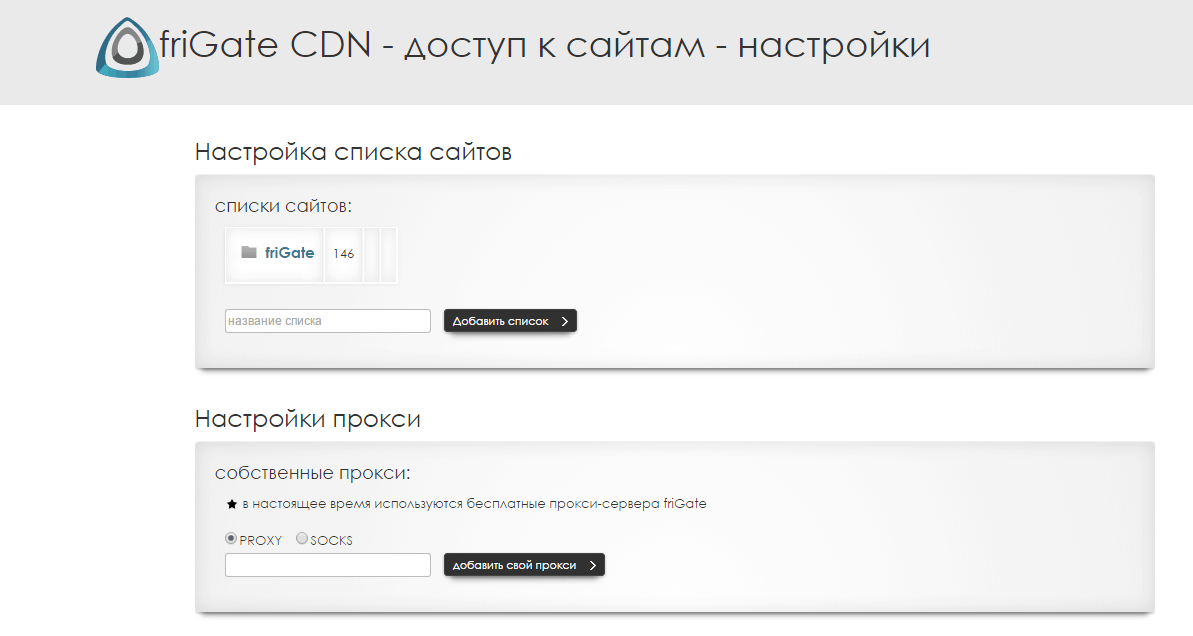
Μπορείτε να δημιουργήσετε τη δική σας λίστα ιστοτόπων προσθέτοντας τους πόρους που θεωρείτε απαραίτητους. Κάθε πόρος που μπορείτε να καθορίσετε αν θα λειτουργεί πάντα μέσω ενός διακομιστή μεσολάβησης ή το πρόγραμμα θα χρησιμοποιήσει έναν αναλυτικό αλγόριθμο, καθορίζοντας τη διαθεσιμότητα του πόρου.
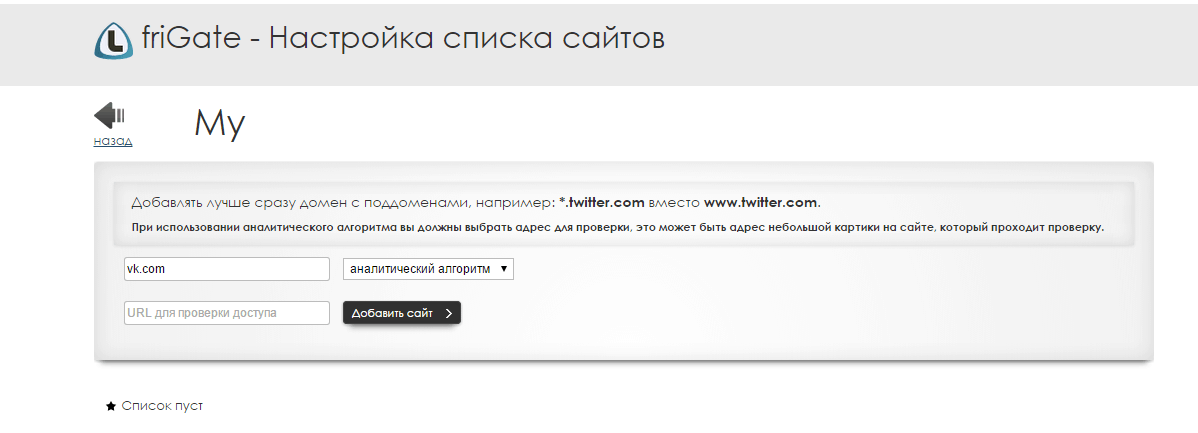
Επιπλέον, το πρόγραμμα χρησιμοποιεί το δικό του διακομιστή μεσολάβησης από προεπιλογή. Αλλά εάν είναι απαραίτητο, μπορείτε να συνδέσετε τον διακομιστή μεσολάβησης.
- Μια από τις καλύτερες προσθήκες του είδους του. Χρειάζεται μόνο να εγκαταστήσετε το πρόσθετο και μπορείτε να το ξεχάσετε - εάν η πρόσβαση στον πόρο είναι κλειστή, η FriGate θα έχει πρόσβαση σε αυτήν χωρίς την πρόσθετη βοήθεια σας.